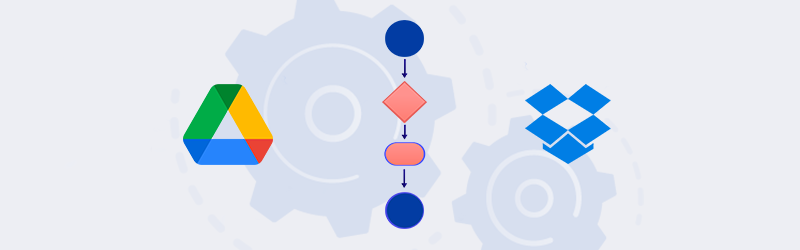
Google drive dan pemicu Dropbox untuk Alur Kerja PDF4me
Mengotomatiskan Alur Kerja sekarang lebih mudah dengan PDF4me. Dengan tambahan pemicu Dropbox dan Google Drive baru, Anda sekarang dapat mengotomatiskan semua alur kerja Anda dan membuatnya tetap berjalan dengan sedikit campur tangan manusia. Alur Kerja PDF4me adalah cara sederhana namun ampuh untuk mengotomatiskan pekerjaan dokumen. Keduanya ekonomis dan dilengkapi dengan berbagai tindakan dan kontrol dokumen untuk menyiapkan alur kerja yang sempurna.
Pemicu Google Drive dan Dropbox mudah dikonfigurasi dan disiapkan untuk membuat otomatisasi Anda.
Mari kita lihat skenario di mana Anda ingin melihat file ketika tiba di folder tertentu di penyimpanan Cloud Anda dan memicu alur kerja Katakanlah, Anda ingin melindungi file PDF yang tiba di folder tertentu dan membaginya dan menyimpannya kembali ke yang lain map.
Menambahkan pemicu ke Alur Kerja
Menambahkan pemicu Dropbox atau pemicu Google Drive itu sederhana. Anggaplah Anda sudah berada di Buat halaman Alur Kerja. Anda akan melihat tombol Tambahkan Pemicu. Pilih pemicu pilihan Anda.
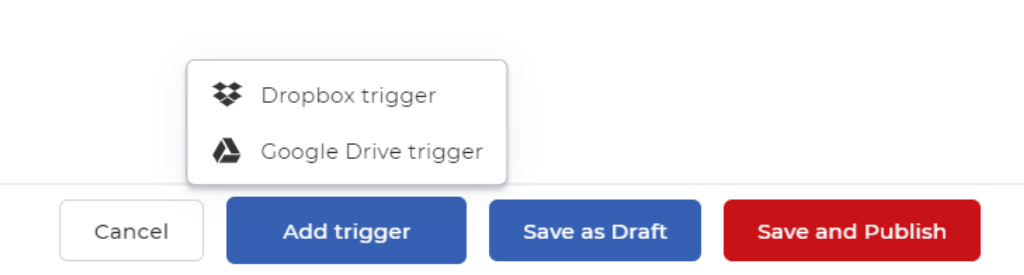
Untuk pertama kalinya, Anda harus membuat koneksi untuk mengotorisasi. Anda kemudian harus memilih folder dari folder yang sudah ada di mana Anda akan mengharapkan file untuk memicu alur kerja.
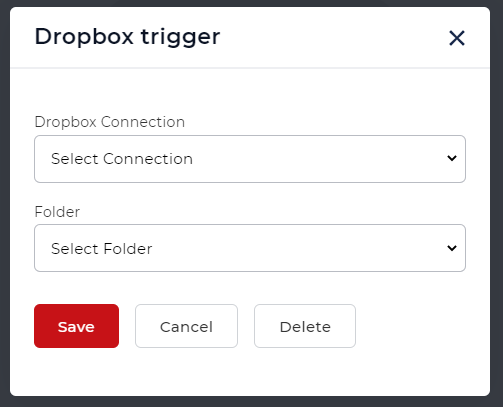
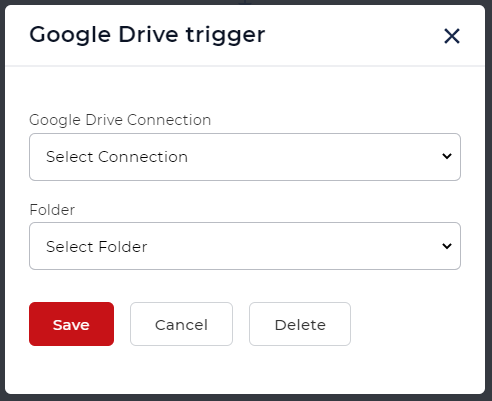
Setelah Anda menambahkan pemicu pilihan Anda, pemicu diatur untuk mengambil file dalam waktu tidak kurang dari 5 menit setelah kedatangan mereka. Setelah file PDF yang ingin Anda Lindungi terdeteksi dalam kasus ini, file tersebut diambil dan dikirim ke langkah berikutnya.
Tambahkan tindakan Lindungi PDF
Tindakan Protect PDF cukup sederhana untuk dikonfigurasi. Yang harus Anda lakukan adalah memberikan kata sandi string yang ingin Anda gunakan untuk melindungi PDF Anda.
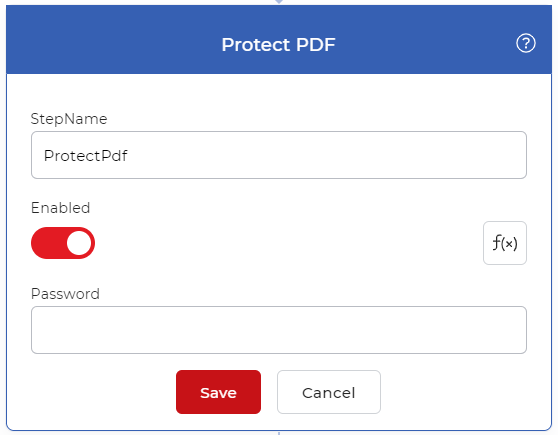
Setelah kata sandi ditambahkan, Anda dapat menambahkan tindakan yang Anda inginkan selanjutnya. Dalam hal ini, menyimpannya ke penyimpanan.
Tambahkan tindakan Simpan ke Dropbox
Konfigurasikan tindakan dengan menyediakan folder tempat Anda ingin menyimpan hasil dari tindakan sebelumnya. Setelah folder dikonfigurasi, alur kerja Anda bagus untuk Diterbitkan dan dijalankan sendiri setiap kali file tiba di folder sumber.
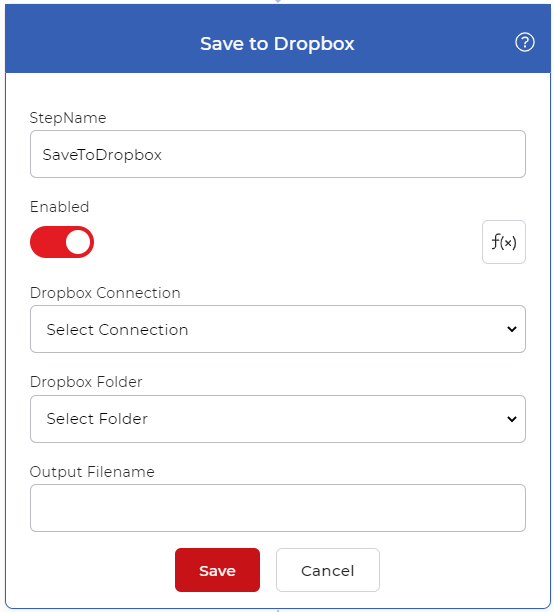
Anda juga dapat menggunakan tindakan Simpan ke Google Drive untuk menyimpannya ke Google Drive atau opsi penyimpanan lain yang tersedia yang Anda inginkan.
Alur Kerja akhir akan terlihat seperti di bawah ini. Anda juga dapat mencoba tindakan Protect PDF dari rangkaian alat online kami.
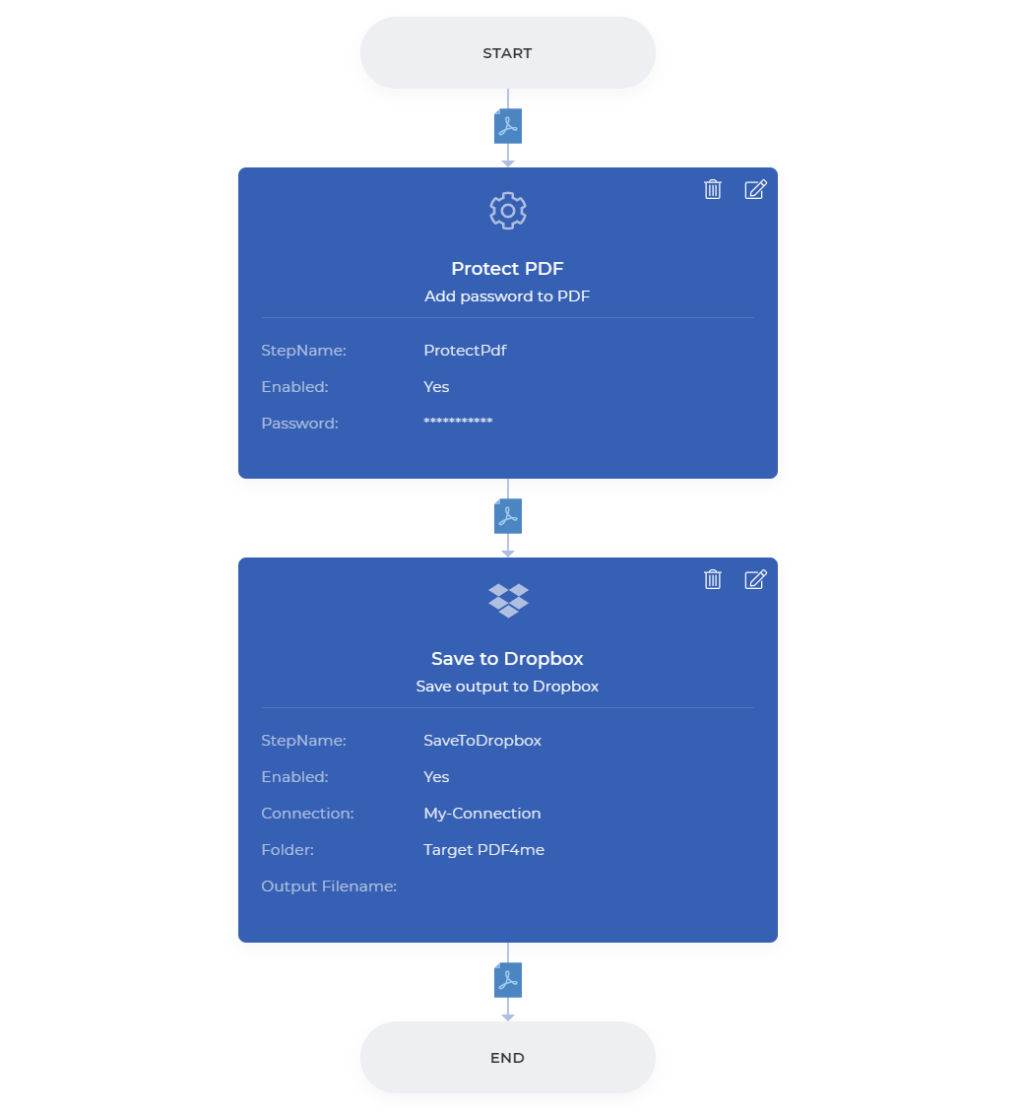
Dapatkan Langganan PDF4me, dan Anda dapat menjalankan otomatisasi Workflow tanpa mengganggu dan menghemat waktu berharga untuk fokus pada proses bisnis terpenting Anda. Hemat uang di platform otomatisasi pihak ketiga yang mahal dan dapatkan akses tak terbatas ke semua alat premium secara online.


